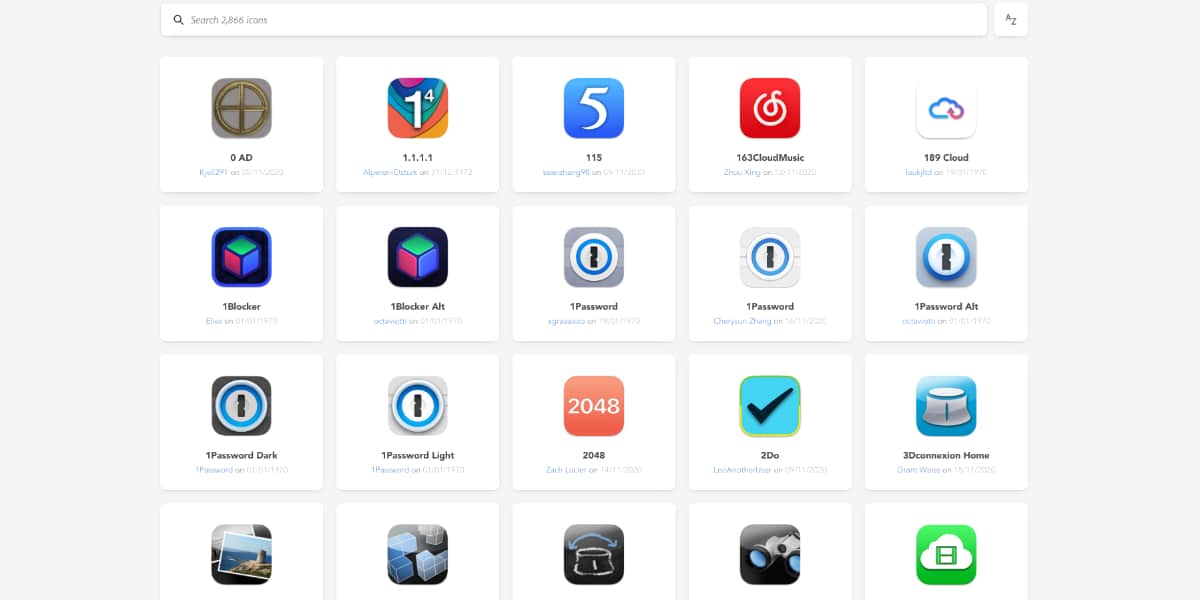
Ne ukvarjam se s prilagajanjem svojih naprav. Želim, da na najhitrejši in najučinkovitejši način naredijo, kar od njih zahtevam. Pravzaprav, odkar imam macOS Big Sur in iOS 14, še vedno imam raznobarvne valove ozadje, ki prihajajo iz izvora. Toda za okuse, barve.
In vem, da je veliko uporabnikov, ki so navdušeni nad Appleovo novo politiko moči «prilagoditi»Grafični vmesnik vaših vdelanih programov, zlasti pri iOS 14. Če imate na Macu ikono, ki vam ni preveč všeč, vam bomo pokazali, kako jih spremeniti in od kod nove ikone.
Z novim macOS Big Sur, Apple je preoblikoval vse svoje izvorne ikone aplikacij z novimi barvami in novo kvadratno obliko. Številne aplikacije drugih proizvajalcev so tako prenovile svoje ikone, da se ujemajo z novo estetiko Big Sur. Nekatere od teh sprememb ikon so se izkazale za kontroverzne, če pa vam ni všeč, jih lahko preprosto spremenite. Poglejmo, kako se to naredi.
Kako do novih ikon
Nova spletna stran z imenom Paket ikon macOS S skoraj 3.000 Izbirate lahko med različnimi brezplačnimi ikonami. Obstajajo ikone za najrazličnejše programe neodvisnih proizvajalcev, kot so aplikacije Adobe, Microsoftove aplikacije, Spotify, Twitter itd.
Na tem spletnem mestu so tudi ikone za Appleove aplikacije, kot so GarageBand, Pages in Numbers. Apple vam omogoča, da spremenite ikone nekaterih svojih izvornih aplikacij, vendar ne vsi. Lahko na primer spremenite ikono GarageBand, ne morete pa ikon za stvari, kot so Glasba, Safari ali Sporočila.
Kako spremeniti ikono

V majhno okno, ki prikazuje informacije o programu, lahko povlečete drugo ikono.
Čeprav so v iOS-u stvari nekoliko bolj zapletene, je v macOS Big Sur dejansko neverjetno enostavno spremeniti ikono aplikacije. V tem primeru se bomo spremenili ikono Magnet (ali katero koli drugo aplikacijo) na tisto, ki ustreza estetiki Big Sur in je bolj prijazna do temnega načina.
- Odprite Finder
- vnesite mapo Applications
- Iskalni magnet
- Izberite Magnet in pritisnite CMD + I ali kliknite z desnim gumbom in izberite «Pridobi informacije»
- Povlecite ikono, ki ste jo prej prenesli (mora biti v obliki .icns), na majhno ikono v oknu »Pridobi informacije« v zgornjem levem kotu.
Drug način za to je kopiranje novo ikono, kliknite na predogled majhne ikone in jo prilepite.
Pomembno je vedeti, da boste morali aplikacijo popolnoma zapreti in znova odpreti, da bo sprememba ikone začela veljati. Če se želite vrniti na privzeto ikono, preprosto ponovite prejšnje korake, ko pa kliknete na predogled majhne ikone, kliknite »Izbriši«.
Tako preprosto lahko prilagodite Večino ikon vidite v računalniku Mac. V internetu najdete veliko ikon za prenos. Prepričajte se, da so v obliki .icns, in jih spremenite po svojih željah. Hala, že nekaj časa se moraš zabavati.
In kako spremenim ikone, kot so iskalnik, trgovina z aplikacijami ali aplikacije za jabolka?
Najboljša aplikacija za to je Candy Bar.Čudo, ki je, čeprav je že dolgo ukinjeno (Apple še nikoli ni maral, da se moti s svojimi računalniki), še vedno delovalo do Big Sur-a, kamor ne gre več. Škoda za ljudi, kot sem jaz, ki noro prilagajajo ikone in okrasijo svoj sistem po mojem okusu